Perbaiki Kode Kesalahan Instalasi SCCM 0x87D00607 (-2016410105)
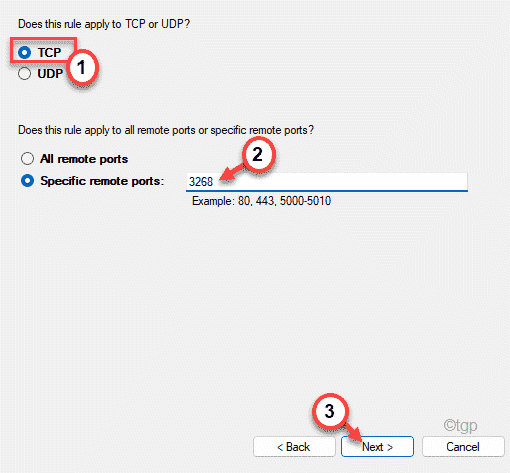
- 614
- 115
- Hector Kuhic
SCCM atau Microsoft System Center Configuration Manager adalah alat penyebaran yang memungkinkan organisasi meluncurkan pembaruan stabilitas sistem reguler, opsi manajemen konfigurasi untuk berbagai versi Windows. Tapi, saat menggunakan beberapa aplikasi di SCCM, Anda mungkin melihat kode kesalahan yang mengganggu ini - 0x87d00607 (-2016410105).
Daftar isi
- Perbaiki 1 - Ubah browser default
- Perbaiki 2 - Matikan titik distribusi untuk konten prestaged
- Perbaiki 3 - Gunakan HTTP ke Koneksi Klien
- Perbaiki 4 - Periksa apakah file tersebut tidak diblokir
- Perbaiki 5 - ubah opsi penempatan
- Perbaiki 5 - Izinkan klien untuk menggunakan titik distribusi
- Perbaiki 6 - Gunakan lokasi sumber fallback untuk konten
- Perbaiki 7 - Izinkan port SCCM di firewall
Perbaiki 1 - Ubah browser default
Anda dapat mengubah browser default sistem klien menjadi Internet Explorer atau Microsoft Edge.
1. Pada awalnya, klik kanan di Mulai Ikon di tengah bilah tugas dan
2. Kemudian, klik pada “Pengaturan“.

3. Sekarang, di sisi kiri, klik "Aplikasi“.
4. Setelah itu, klik pada “Aplikasi default“.
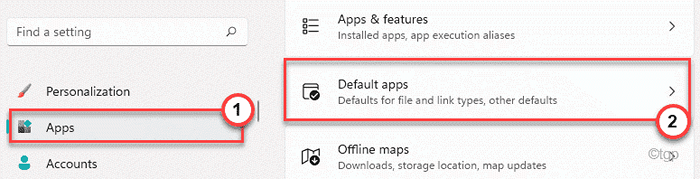
5. Sekarang, di sisi kanan layar mencari "Google Chrome“.
6. Kemudian, klik untuk itu Pilih dia.
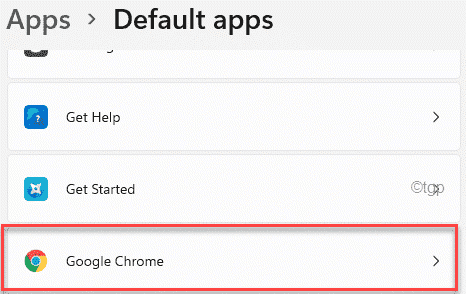
7. Di sini Anda akan melihat berbagai jenis ekstensi. Cukup, klik yang pertama.

8. Pilih “Microsoft Edge“.
9. Kemudian, klik "OKE“.

10. Dengan cara ini, atur 'Microsoft Edge'Sebagai browser default untuk semua ekstensi.

Setelah selesai, tutup pengaturan. Periksa apakah Anda dapat bekerja di SCCM atau tidak.
Perbaiki 2 - Matikan titik distribusi untuk konten prestaged
Jika Anda telah menetapkan titik distribusi untuk konten prestaged (yang hanya akan menerima data yang disalin secara manual), Anda mungkin menghadapi kode kesalahan ini.
1. Buka jendela SCCM lagi dan pergi ke properti titik distribusi.
2. Kemudian, klik pada “Umum" bagian.
3. Di sini, pastikan bahwa "Aktifkan titik distribusi ini untuk konten prestaged"Opsi adalah tidak terkendali.
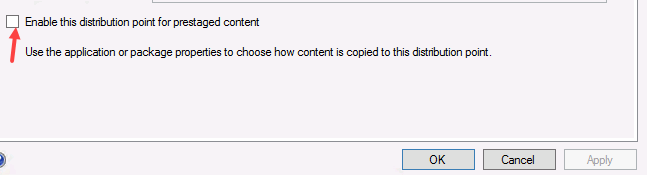
Tunggu beberapa menit. Kemudian, periksa apakah SCCM berfungsi atau tidak.
Perbaiki 3 - Gunakan HTTP ke Koneksi Klien
Anda dapat mengonfigurasi wajib HTTPS untuk koneksi klien ke server.
1. Pada awalnya buka System Center Configuration Manager (SCCM).
2. Kemudian, di panel tangan kiri, perluas "Konfigurasi Situs“.
3. Di sisi layar yang sama, klik pada “Aturan server dan sistem situs“.
4. Sekarang, di sisi kanan, klik pada “Titik manajemen“.
5. Kemudian, pilih “UmumTab.
6. Atur pengaturan 'Koneksi Klien:' ke “Http“.
7. Akhirnya, ketuk "Menerapkan“Untuk menerapkan perubahan.
Kemudian, tunggu setidaknya 10 menit. Sekarang, periksa apakah Anda masih mengalami kesalahan.
Perbaiki 4 - Periksa apakah file tersebut tidak diblokir
Jika salah satu file sumber diblokir, Anda mungkin menghadapi kesalahan ini di SCCM.
1. Pada awalnya, buka folder yang berisi file sumber.
2. Kemudian, klik kanan pada salah satu file sumber dan kemudian, ketuk "Properti“.
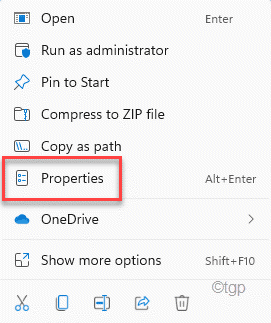
3. Lalu, pergi ke “UmumTab.
4. Selanjutnya, di bagian 'Keamanan:', pastikan “Buka BlokirKotak adalah tidak terkendali.
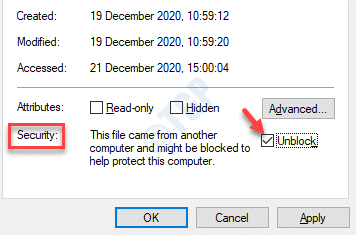
5. Lalu, ketuk "Menerapkan" Dan "OKE”Untuk menyimpan pengaturan untuk file sumber.

Dengan cara ini, ulangi teknik yang sama untuk file sumber lain dan pastikan semua file sumber tidak diblokir.
Solusi alternatif:
Jika proses ini tidak berhasil, Anda dapat melakukan ini -
A. Pada awalnya, buat direktori baru di server SCCM.
B. Kemudian, salin semua file sumber aplikasi ke direktori baru.
Ini mungkin menyelesaikan masalah Anda.
Perbaiki 5 - ubah opsi penempatan
Jika opsi penempatan diatur ke apa pun kecuali berjalan secara lokal, Anda dapat melihat kode kesalahan 0x87d00607.
1. Pada awalnya, buka properti paket di SCCM. Sekarang, pergi ke “IsiTab.
2. Kemudian, klik drop-down "Opsi Penerapan:“.
3. Sekarang, pilih “Unduh konten dari titik distribusi dan jalankan secara lokal“Dari daftar.
4. Akhirnya, simpan perubahan untuk paket.
Tunggu setidaknya 10 menit dan kemudian periksa status masalah ini lagi.
Perbaiki 5 - Izinkan klien untuk menggunakan titik distribusi
Anda dapat mengonfigurasi SCCM untuk menggunakan titik distribusi klien alih -alih yang SCCM.
1. Pada awalnya, akses properti paket/aplikasi.
2. Lalu, pergi ke “IsiTab.
3. Sekarang, di sini memeriksa The " Izinkan klien untuk menggunakan titik distribusi dari grup batas situs default" pilihan.
4. Sekali lagi simpan perubahan ini.
Uji SCCM lagi.
Perbaiki 6 - Gunakan lokasi sumber fallback untuk konten
Anda dapat mengizinkan klien untuk menggunakan lokasi sumber fallback jika mereka tidak dapat menggunakan titik distribusi yang disukai.
1. Buka properti paket/aplikasi yang Anda gunakan.
2. Lalu, temui langsung ke “IsiTab.
3. Di sini, periksa saja “Izinkan klien untuk menggunakan lokasi sumber fallback untuk konten" pilihan.
4. Selanjutnya, pastikan Anda telah mengatur opsi penyebaran: 'ke “Unduh konten dari titik distribusi dan jalankan secara lokal“.
Setelah itu, simpan perubahan di komputer Anda.
Uji SCCM lagi.
Perbaiki 7 - Izinkan port SCCM di firewall
Anda dapat membuat aturan firewall baru dan mengizinkan port yang diperlukan SCCM.
1. Pada awalnya, tekan Kunci Windows+R kunci bersama.
2. Jenis "Firewall.cpl"Di dalam kotak dan tekan enter.
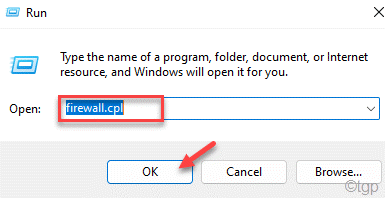
3. Di sisi kiri, ketuk "Canggih Pengaturan“.

4. Sekarang, di panel kiri, pilih “Aturan keluar“.
5. Demikian pula, di panel kanan, klik pada “Aturan baru… “.
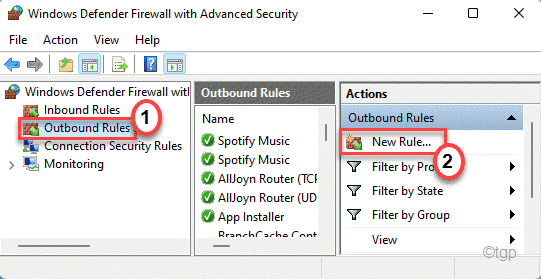
6. Selanjutnya, pilih “Pelabuhan“Dari opsi yang tersedia.
7. Kemudian, klik "Berikutnya" untuk melanjutkan.
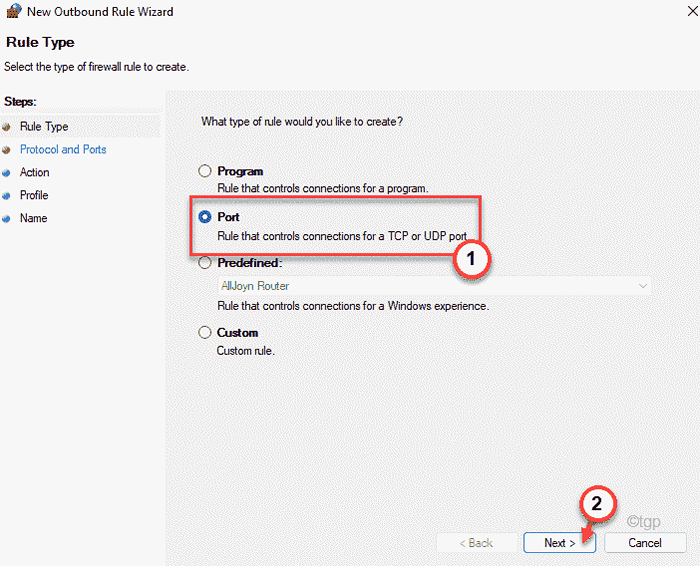
8. Nanti, periksa “TCP" pilihan.
9. Lalu letakkan "3268"Dalam kotak 'port jarak jauh'. Klik "Berikutnya“.
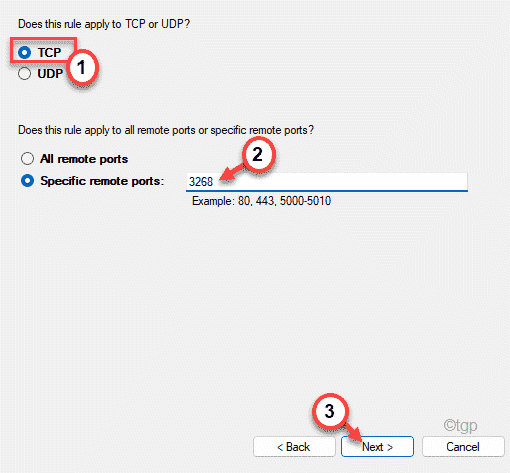
10. Sekarang, memeriksa Semua Jenis Koneksi Jaringan.
11. Kemudian, klik "Berikutnya“.
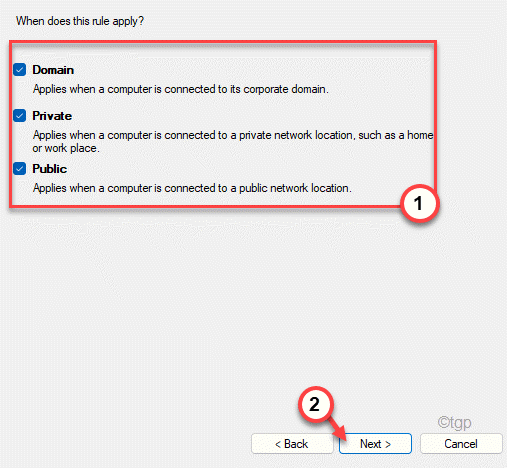
12. Akhirnya, atur nama untuk aturan tersebut.
13. Lalu, ketuk "Menyelesaikan“Untuk menyelesaikan prosesnya.

Setelah melakukan semua ini,
- « Di mana file perekaman suara disimpan di windows 11
- Perbaiki CONCRT140.File dll masalah hilang pada windows 11 »

